ゲームプレイや画面操作の録画を簡単に行える「Windows Game Bar(ウィンドウズ ゲーム バー)」。
YouTubeやSNSへの投稿、振り返り学習など、幅広いシーンで活用されていますが、「最長でどれくらい録画できるのか?」と気になったことはありませんか?
実は、設定次第で録画時間に制限がかかっていることもあります。
この記事では、Windows Game Barで録画できる最長時間の仕様と、それを最大限に活用するための方法について詳しく解説します。
Windows Game Barとは?

Windows11に標準搭載されている録画・キャプチャツールで、ショートカットキー「Win + G」で起動できます。
画面録画、スクリーンショット、音声録音などがワンステップでできるのが魅力です。
録画の「最長時間」について
ショートカット「Win + Alt + R」などで開始する通常の手動録画は、最大4時間まで録画が可能です。
特徴
- 録画を手動で止めるまで継続されます。
- 最大は4時間まで
- バッテリー・ディスク容量に依存するため注意が必要です。
- ディスクの空き容量とバッテリー持続時間も上限になります。
設定の変更手順:
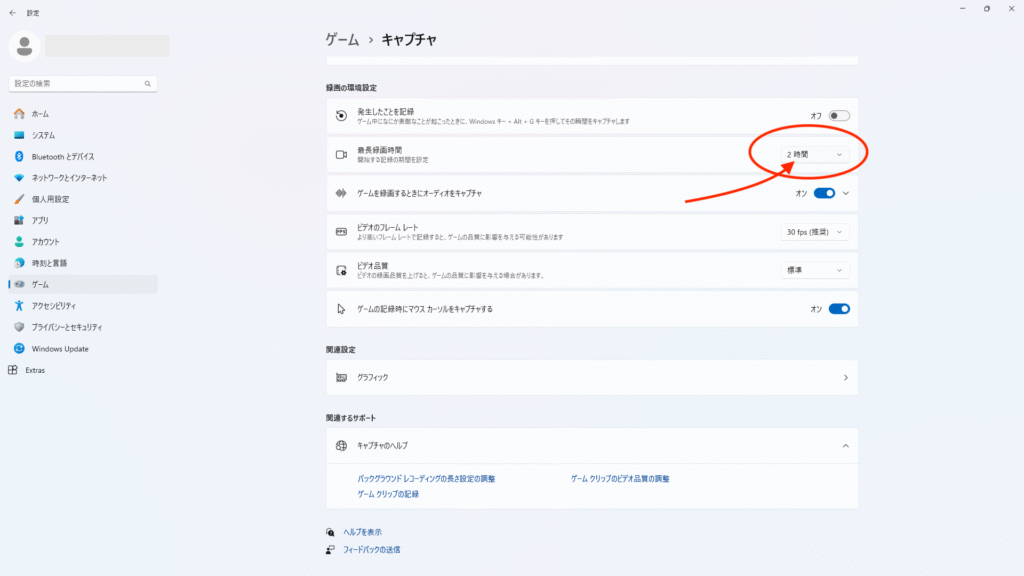
Windows Game Barでの録画時間は、設定で以下のように変更できます:
- 「設定」アプリを開く(「Windowsキー + I」で開けます)
- 「ゲーム」>「キャプチャ」の順に選択
- 「最長録画時間」オプションを探します
- プルダウンメニューから録画時間を選択(30分〜4時間まで設定可能)
録画が途中で止まる?よくあるトラブルと対策
- ディスク容量不足
録画は高画質設定の場合、1時間で数GB以上使うことも。
ストレージの空きを確保しておきましょう。 - 電源設定によるスリープやスクリーンオフ
長時間録画時は、PCの電源設定でスリープや画面オフにならないように設定しましょう。
録画時間を最大限に引き延ばすための5つのコツ」

- 外付けHDDやSSDを使って保存先を変更する
- 録画画質を「標準」や「低」に設定する
- 不要なアプリを終了してCPU・メモリを確保する
- PCを電源接続して録画する(ノートPCの場合)
- 録画中はスリープモードにならない設定にする
まとめ
Windows Game Barの録画時間には、設定やPC環境によって制限が存在します。
手動録画(通常録画) → 最大4時間(ストレージ・電源にも依存)
Game Barで長時間の録画をしたい方は、「録画設定の見直し」と「環境を整える」のがポイントです。







